Rumah >Tutorial mudah alih >iPhone >Penjelasan terperinci tentang keseluruhan proses pemindahan data bersemuka iPhone
Penjelasan terperinci tentang keseluruhan proses pemindahan data bersemuka iPhone
- WBOYWBOYWBOYWBOYWBOYWBOYWBOYWBOYWBOYWBOYWBOYWBOYWBke hadapan
- 2024-04-07 14:10:051181semak imbas
Editor PHP Zimo membawakan anda analisis terperinci tentang keseluruhan proses data migrasi iPhone secara bersemuka. Apabila menggunakan iPhone baharu, kita semua berharap dapat memindahkan sepenuhnya data pada telefon lama ke peranti baharu. Jika anda telah mencuba proses ini, anda mungkin mendapati ia agak sukar. Namun, jangan risau, kami akan memberikan anda penyelesaian terperinci, termasuk langkah untuk membuat sandaran dan memulihkan data anda, serta cara menyediakan dan menggunakan Face ID atau Touch ID untuk memastikan keselamatan. Artikel ini akan membantu anda memahami sepenuhnya kaedah dan langkah pemindahan data bersemuka iPhone, supaya anda boleh menjimatkan lebih banyak kebimbangan dan usaha apabila menggunakan iPhone baharu anda!
1 Hidupkan iPhone baharu dan letakkan di sebelah iPhone semasa yang menjalankan iOS 12.4 atau lebih tinggi. Skrin Mula Pantas muncul pada iPhone semasa anda dan menawarkan pilihan untuk menyediakan iPhone baharu menggunakan Apple ID anda. Pastikan ini ialah ID Apple yang anda mahu gunakan, kemudian ketik Teruskan. Jika anda tidak melihat pilihan ini dan tidak dapat meneruskan pada peranti semasa anda, pastikan Bluetooth dihidupkan.
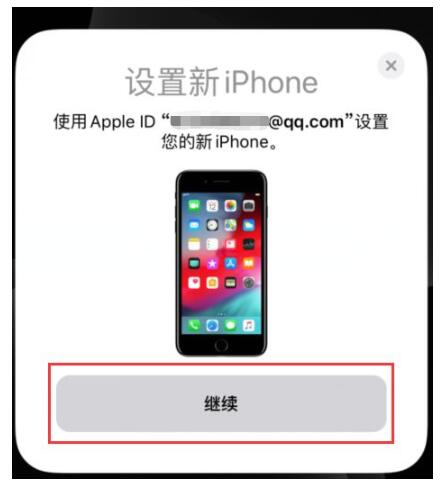
2 Tunggu sehingga animasi muncul pada iPhone baharu. Angkat iPhone semasa anda ke atas iPhone baharu, kemudian pusatkan animasi dalam pemidang tilik. Tunggu mesej "Selesai pada iPhone baharu" muncul Jika anda tidak boleh menggunakan kamera iPhone semasa anda, ketik Pengesahan Manual dan ikut langkah yang dipaparkan.
3 Apabila digesa, masukkan kod laluan iPhone semasa pada iPhone baharu.
4 Ikut arahan untuk menyediakan Face ID atau Touch ID pada iPhone baharu anda.
5 Ketik "Pindahkan daripada iPhone" untuk mula memindahkan data daripada iPhone lama ke iPhone baharu. Anda juga boleh memilih sama ada untuk memindahkan tetapan tertentu daripada iPhone lama anda ke iPhone baharu anda, seperti Apple Pay dan Siri. .

6 Jika anda mempunyai Apple Watch dan sedang menyediakan iPhone baharu, anda akan ditanya sama ada anda mahu memindahkan data dan tetapan Apple Watch anda.
7 Letakkan kedua-dua peranti bersebelahan dan pasangkannya sehingga proses pemindahan data iPhone selesai. Masa pemindahan bergantung pada beberapa faktor, seperti jenis sambungan yang anda gunakan, keadaan rangkaian dan jumlah data yang dipindahkan.
Nota: Anda boleh memindahkan data dari peranti lama ke peranti baharu dalam dua cara, satu secara wayarles, satu lagi adalah untuk menyambung pada masa ini menggunakan Penyesuai Kamera Lightning to USB 3 dan peralatan Lightning to USB Cable.
Selepas memindahkan data ke peranti iOS baharu anda, anda mungkin perlu melengkapkan beberapa langkah lagi untuk melengkapkan proses persediaan telefon. Ini termasuk menyemak tetapan untuk Mel, Kenalan dan Kalendar, menghidupkan pemberitahuan untuk apl, memasangkan aksesori Bluetooth, menambahkan kad pada Apple Pay, mengurus langganan dan banyak lagi.
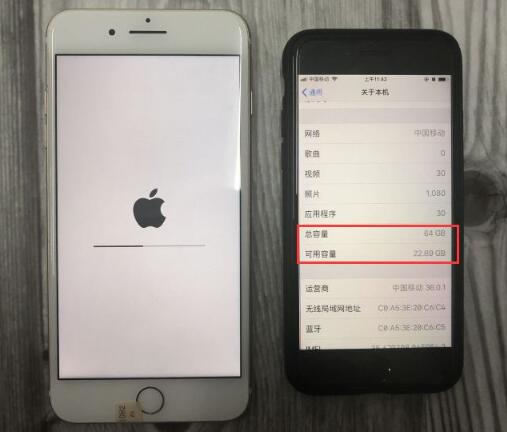
Atas ialah kandungan terperinci Penjelasan terperinci tentang keseluruhan proses pemindahan data bersemuka iPhone. Untuk maklumat lanjut, sila ikut artikel berkaitan lain di laman web China PHP!

